Come capire se le cuffie Bluetooth sono cariche
Ci risiamo: stavi ascoltando un po' di buona musica e, sul più bello, le tue cuffie Bluetooth si sono scaricate senza alcun preavviso. In realtà, non ricordi quando le avevi ricaricate l'ultima volta e, per questo motivo, non sapresti proprio ipotizzare quanto la batteria potesse essere carica all'inizio dell'ascolto.
Onde evitare che ciò accada di nuovo, ti stai chiedendo come capire se le cuffie Bluetooth sono cariche mediante lo smartphone, il tablet o il computer con cui sei solito usarle o, in alternativa, comprendendo quali sono i “segnali” forniti dal LED di stato. Se i tuoi dubbi sono questi, direi che sei arrivato nel posto giusto.
Al giorno d'oggi sono molti i dispositivi a disporre dei moduli Bluetooth che supportano profili come HFP (o hands-free-profile, sufficiente per visualizzare l'informazione su smartphone e tablet) e BLE (o Bluetooth Low-Energy, indispensabile affinché le cose vadano come previsto anche su PC). Questo significa che di base ti basta seguire le rapide indicazioni presenti nei capitoli qui sotto per raggiungere il tuo obiettivo. Detto questo, a me non resta altro da fare, se non augurarti buona lettura e buon ascolto!
Indice
- Come si fa a capire se le cuffie Bluetooth sono cariche da smartphone e tablet
- Come si fa a capire se le cuffie Bluetooth sono cariche da PC
- Come capire se le cuffie Bluetooth sono rotte
Come si fa a capire se le cuffie Bluetooth sono cariche da smartphone e tablet
Dato che ti stai chiedendo come capire se le cuffie Bluetooth sono cariche (o come capire se le cuffie Bluetooth sono scariche), direi che vale la pena partire dalle questioni relative ai dispositivi mobili. Mi riferisco agli smartphone/tablet Android e iOS/iPadOS. Questi, infatti, consentono di visualizzare, in modo estremamente semplice, la carica residua di cuffie, casse, auricolari e altri dispositivi Bluetooth. Basta semplicemente aver collegato le cuffie Bluetooth al dispositivo e sfruttare alcune funzioni integrate o app di terze parti.
Android
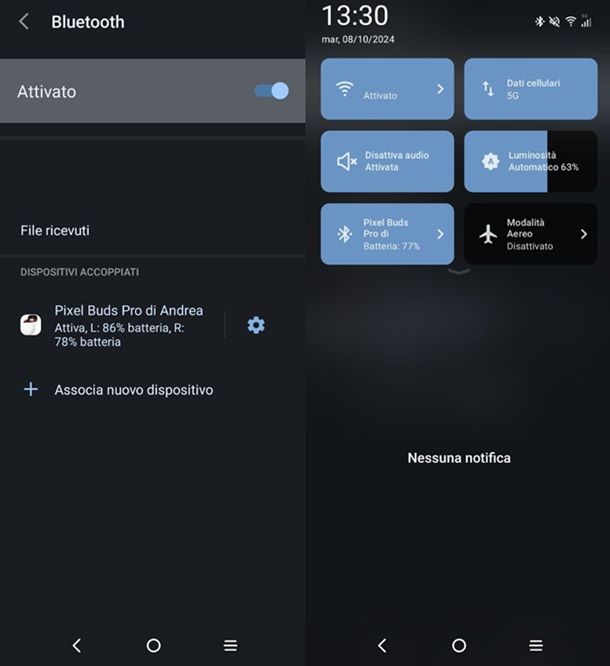
Se possiedi un dispositivo Android (dal lontano Android 8 in su), puoi visualizzare facilmente la carica residua delle cuffie Bluetooth connesse al sistema direttamente dalle Impostazioni dello stesso.
Per quanto in ambito Android ci possano sempre essere delle personalizzazioni che cambiano un po' il posizionamento delle voci da utilizzare, in genere il percorso da seguire è quello Impostazioni > Bluetooth e non puoi dunque sbagliare più di tanto. Una volta raggiunto quest'ultimo, di solito compare a schermo l'area DISPOSITIVI ACCOPPIATI, che mette in evidenza le cuffie Bluetooth associate e la relativa carica residua (ad esempio, di auricolare destro, sinistro e custodia). Premendo sull'icona dell'ingranaggio presente nel riquadro delle cuffie, si può anche visualizzare a schermo una grafica più precisa (riguardante anche la carica residua dei singoli auricolari e le relative funzioni).
In alternativa, nelle più recenti versioni di Android è tutto ancora più semplice. A volte, infatti, compaiono delle notifiche/widget che indicano rapidamente la carica residua, ma più spesso basta effettuare uno scorrimento dall'alto verso il basso per estendere l'area dei menu e dare un'occhiata al riquadro rapido del Bluetooth. Anche in quest'ultimo, infatti, potresti notare un'indicazione relativa alla carica residua (usualmente relativa all'auricolare che ha meno carica). Premendo poi sull'icona della freccia verso destra presente in questo riquadro, risulta possibile visualizzare ulteriori informazioni (come la carica dell'altro auricolare o della custodia).
Tutto, insomma, è diventato ormai estremamente semplice in campo Android, anche se a volte potrebbe farti piacere scaricare app di terze parti per ottenere maggiori indicazioni. Non mi riferisco solo alle app ufficiali dei produttori di cuffie, che spesso consentono di attivare funzioni specifiche e magari di risparmiare anche in termini di autonomia disattivando alcune opzioni, ma anche app generali come My Bluetooth Battery Levels, scaricabile gratis dal Play Store o dagli store alternativi.
Questo tipo di soluzione consente, infatti, di visualizzare rapidamente la carica residua dei dispositivi Bluetooth associati (anche se, come detto, ormai non c'è più troppo bisogno di app di terze parti). Per maggiori informazioni, potrebbe farti piacere consultare la mia guida su come utilizzare il Bluetooth su Android.
iOS/iPadOS
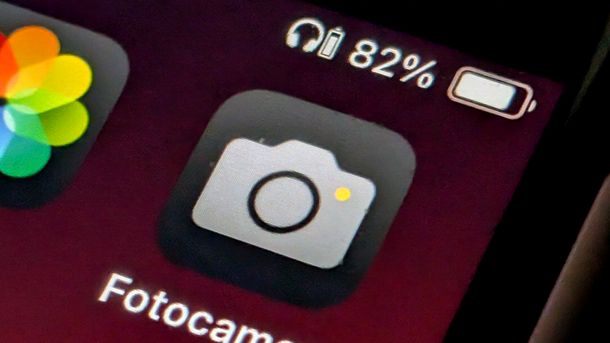
Dopo aver stabilito il collegamento tra l'iPhone/iPad e le cuffie, dovresti veder comparire su iOS/iPadOS, accanto all'indicatore della batteria del telefono, una seconda icona indicante il livello di carica delle cuffie Bluetooth: per la precisione, si tratta di una piccola icona a forma di cuffie con accanto una barra di stato verticale.
Al bisogno, puoi visualizzare la percentuale esatta di carica residua delle cuffie Bluetooth avvalendoti del widget Batterie di iOS/iPadOS, compatibile, oltre che con speaker, cuffie e auricolari, anche con qualsiasi altro device Bluetooth connesso al dispositivo.
Per attivarlo, recati nella schermata Home di iOS/iPadOS, tieni premuto su un punto vuoto della stessa e fai tap sul piccolo pulsante Modifica, che si trova in alto a destra, selezionando dunque l'opzione Aggiungi widget. A questo punto, individua il widget Batterie nella lista che compare a schermo (puoi anche cercarlo mediante la barra in alto), premi sul relativo riquadro e conferma la tua intenzione facendo tap sul tasto Aggiungi widget.
Perfetto, adesso non ti resta che posizionarlo dove vuoi, in modo da poter poi dare un'occhiata alla relativa barra di carica delle cuffie. Di base puoi trovare questo widget anche nella scheda dei widget accessibile effettuando uno scorrimento da sinistra verso destra a partire dalla schermata Home.
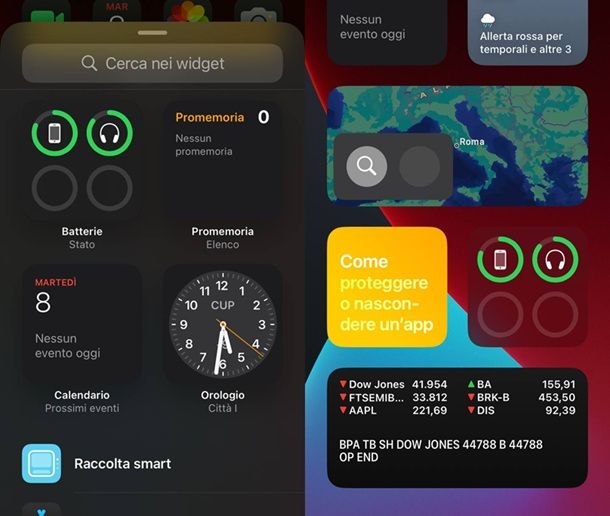
Se hai degli AirPods, inoltre, di solito puoi visualizzare lo stato di carica di questi ultimi e della loro custodia semplicemente avvicinando la custodia all'iPhone, mentre lo schermo del telefono è acceso, e aprendola per qualche secondo: vedrai comparire a schermo un box con le informazioni di tuo interesse.
Come si fa a capire se le cuffie Bluetooth sono cariche da PC
Le più recenti versioni di Windows e macOS dispongono del supporto a vari profili Bluetooth: per questo motivo, di solito puoi agevolmente visualizzare la carica residua delle cuffie senza installare alcun programma aggiuntivo. Affinché tutto vada per il meglio, necessario che le cuffie siano accese e correttamente abbinate al computer.
Windows
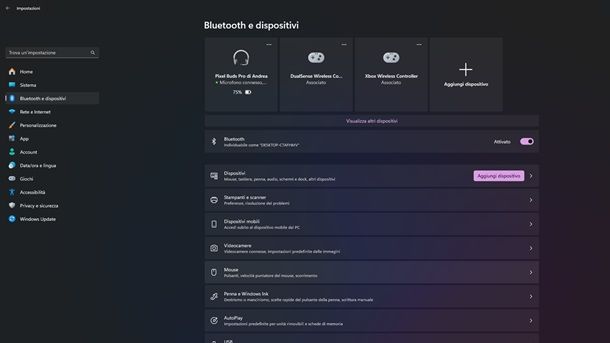
Per visualizzare il livello di carica residua delle cuffie su Windows 11, ti basta procedere direttamente dalle Impostazioni del sistema operativo.
Procedi dunque in questo modo: fai clic destro sul pulsante Start (l'icona della bandierina collocata in basso a sinistra), seleziona la voce Impostazioni e spostati nella sezione Bluetooth e dispositivi che trovi nel menu di sinistra.
A questo punto, se le cuffie Bluetooth sono correttamente connesse e supportate, vedrai comparire a schermo, nel relativo riquadro, un'indicazione relativa alla carica residua. Di solito, in ambito auricolari si tratta di un'indicazione relativa all'auricolare meno carico.
In alternativa, puoi visualizzare questo tipo di indicazione anche premendo sull'area delle icone in basso a destra (ad esempio, dove risiede l'icona del volume), premendo poi sull'icona della freccia verso destra relativa al riquadro del Bluetooth. Così facendo, comparirà a schermo un pannello rapido I tuoi dispositivi, che mette in evidenza anche la carica residua delle cuffie Bluetooth. Non c'è, insomma, nulla di troppo complicato neanche in questo contesto, anche se puoi consultare la mia guida su come utilizzare il Bluetooth su Windows per maggiori dettagli.
macOS
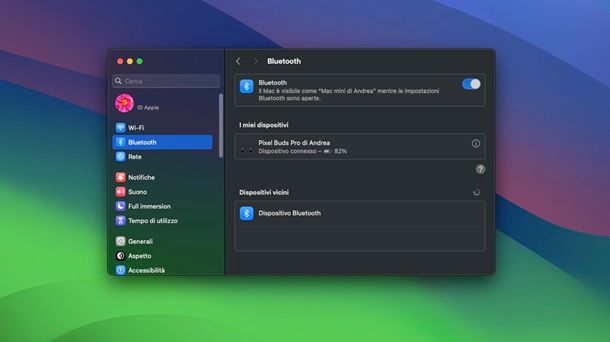
Su macOS puoi facilmente visualizzare lo stato della batteria dei dispositivi Bluetooth, in modo integrato e simile a quanto già spiegato per Windows.
Puoi infatti procedere dalle Impostazioni di Sistema: accedi, dunque, a queste ultime cliccando sull'icona dell'ingranaggio collocata sulla barra Dock o nel Launchpad, recati nella sezione Bluetooth e il gioco è fatto: dovresti visualizzare, in corrispondenza del nome delle cuffie connesse, un piccolo indicatore contenente il livello di carica residua delle stesse.
Se lo desideri, puoi ottenere quest'informazione in modo ancor più rapido: fai clic sull'icona degli interruttori in alto a destra (quella appena a sinistra dell'icona di Siri) e fai clic sull'icona della freccia verso destra presente vicino alla voce Bluetooth. Così facendo, comparirà a schermo un pannello rapido che ti mostrerà anche la carica residua (nel caso di auricolari, usualmente si fa riferimento all'auricolare meno carico). Se sei alla ricerca di ulteriori informazioni, potrebbe farti piacere consultare il mio tutorial su come utilizzare il Bluetooth su Mac.
Come capire se le cuffie Bluetooth sono rotte

Se proprio non riesci a collegare le cuffie Bluetooth al tuo dispositivo di fiducia, smartphone/tablet o computer che sia, potrebbero esserci dei problemi di funzionamento.
Potresti dunque chiederti innanzitutto come capire se le cuffie Bluetooth si stanno caricando. Ebbene, solitamente nella custodia degli auricolari o direttamente sulle cuffie c'è un LED che indica lo stato di caricamento (ad esempio, una luce gialla può significare “in caricamento”, mentre una luce bianca può significare “carico”, anche se questo può variare a seconda del modello a tua a disposizione).
Se il LED continua a rimanere “in caricamento” ma poi gli auricolari sembrano scarichi una volta estratti dalla custodia, potrebbe esserci un problema, ad esempio, con i pin magnetici. A volte capita, infatti, che rimanga dello “sporco” in quella zona e che la connessione tra l'auricolare e la custodia di ricarica non avvenga dunque correttamente. Potresti, insomma, provare a pulire i connettori.
Se neanche dopo aver fatto questo la ricarica avviene correttamente, potresti tentare di cambiare caricabatterie, visto che magari è un problema di quel tipo (maggiori dettagli qui). Per il resto, se proprio le cuffie non funzionano più come dovrebbero e ormai le hai provate tutte (compreso un reset), potrebbe fare al caso tuo dare un'occhiata al mio approfondimento relativo ai migliori auricolari Bluetooth e alle migliori cuffie Bluetooth disponibili sul mercato, così da effettuare un nuovo acquisto.

Autore
Salvatore Aranzulla
Salvatore Aranzulla è il blogger e divulgatore informatico più letto in Italia. Noto per aver scoperto delle vulnerabilità nei siti di Google e Microsoft. Collabora con riviste di informatica e ha curato la rubrica tecnologica del quotidiano Il Messaggero. È il fondatore di Aranzulla.it, uno dei trenta siti più visitati d'Italia, nel quale risponde con semplicità a migliaia di dubbi di tipo informatico. Ha pubblicato per Mondadori e Mondadori Informatica.






